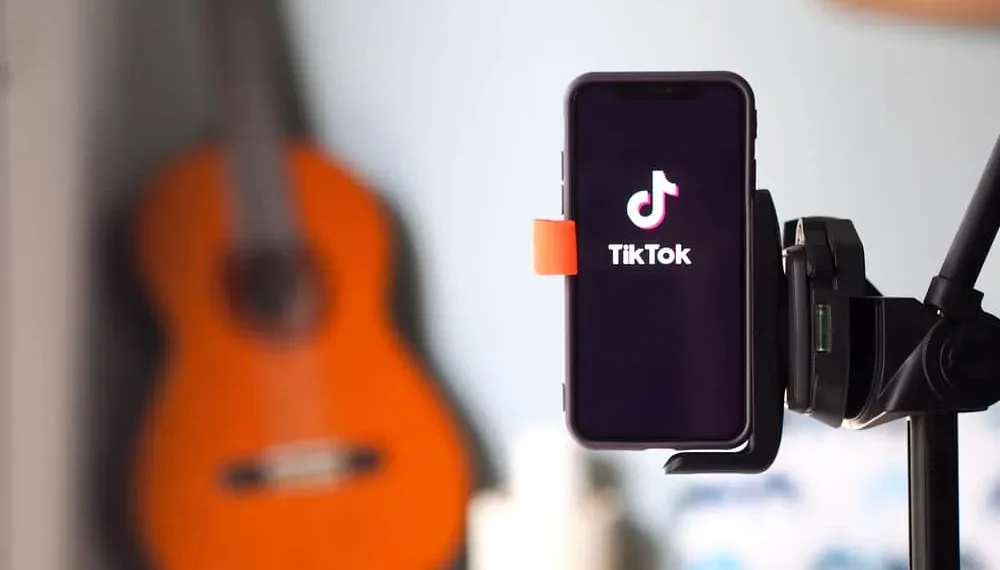Om du är en Tiktok -användare har du förmodligen märkt att appen mestadels visar vertikala videor. De såg ganska konstiga till en början, men nu börjar de se fantastiska ut och får också mycket popularitet på andra appar. När du gör en video till Tiktok måste du använda användningen av bra videoredigeringsverktyg.
Snabbt svarTill exempel är ett unikt videoredigeringsverktyg du kan använda Kapwing. Ladda upp filen, klicka på det tomma utrymmet bredvid videon, fortsätt till höger om Kapwing och hitta ” utgångsstorlek ” under ” Canvas .” Ändra sedan bildförhållandet genom att välja ” 9:16 ” som utgångsstorlek och skala videon. Din video kommer att konverteras till ett vertikalt format perfekt för Tiktok.
Förutom Kapwing finns det andra videoredigeringsverktyg du kan använda. Den här guiden visar hur du gör en horisontell video vertikal för Tiktok med olika verktyg. Med tanke på det, låt oss starta saker!
Varför behöver du göra en horisontell video vertikal för Tiktok?
Det finns några orsaker till att du kanske vill göra en horisontell video vertikal för Tiktok.
För det första tittar många på Tiktok -videor på sina telefoner , och om din video är horisontell kommer den att visas i sidled på telefonen. Detta kan vara mycket frustrerande för tittaren och göra det svårt att se vad som händer i videon.
För det andra tar vertikala videor mer plats på skärmen och är därför mer benägna att märkas av tittarna.
Slutligen är vertikala videor mer ” på trend ” nu och kommer sannolikt att få fler likes och delar än horisontella videor.
Olika sätt att göra en horisontell video vertikal för Tiktok
Metod 1: Använd Kapwing
Kapwing är en gratis och lättanvänd online-redigeringsplattform som låter dig skapa videor, GIF och mer. För att vertikalisera din horisontella video för Tiktok, här är stegen att följa:
- Ladda upp filen till Kapwing.
- Klicka på det tomma utrymmet bredvid videon.
- Fortsätt sedan till höger om Kapwing och hitta ” utgångsstorlek ” under ” Canvas .”
- Ändra sedan bildförhållandet genom att välja ” 9:16 ” som utgångsstorlek.
- Din video kommer att konverteras till ett vertikalt format perfekt för Tiktok.
Eftersom Kapwing är online-baserad behöver du inte ladda ner någon programvara eller appar. Du kan använda Kapwing på alla enheter, inklusive skrivbord, bärbar dator, telefon eller surfplatta.
Metod nr 2: Använda iMovie
Ett annat fantastiskt verktyg du kan använda för att vertikalisera dina videor för Tiktok är iMovie . Du kan använda iMovie uteslutande på iOS- eller MacOS -enheter. Här är stegen att följa för att använda det:
- Öppna iMovie -appen på din enhet.
- Välj ” Skapa film ” från huvudmenyn.
- Välj alternativet ” Vertikal ” från listan över bildförhållanden.
- Importera en videofil från din enhet eller fånga bilder från appen.
- När din video har importerats eller fångats kan du börja redigera den hur du vill. Du kan lägga till text, musik, filter och mer!
- När du är klar med redigering väljer du ” Dela ” och ” Tiktok ” från listan över destinationer.
Metod 3: Använda InShot
Om du vill göra en horisontell video vertikal för Tiktok är InShot ett annat perfekt videoredigeringsverktyg. Det är enkelt att använda och erbjuder en mängd redigeringsverktyg som hjälper dig att få en utmärkt färdig produkt. Denna app kan endast användas på mobila enheter. Här är stegen att följa med att använda appen:
- Öppna inslag på din mobila enhet.
- Importera din horisontella video.
- Använd skörden för att göra videon vertikal. Du kan justera bildförhållandet och zooma in eller ut för att få en perfekt storlek.
- När du är nöjd med grödan, lägg till alla filter eller text du vill ha och exportera din video. Det är så enkelt!
InfoTiktok är en videodelningsplattform, och spännande videor är det främsta skälet till att folk använder appen . Så det finns behovet av att skapa underhållande videor för att få dem att sticker ut på Tiktok.
Slutsats
Det finns några sätt att göra en horisontell video vertikal för Tiktok. Det handlar om videoredigeringsverktyg som Kapwing, iMovie, InShot, etc. Med Kapwing som instans kommer din video att konverteras till ett vertikalt format perfekt för Tiktok på bara några sekunder.
Oavsett vilka verktyg du väljer ovan, se till att videon fortfarande ser bra ut och har inte för mycket svart utrymme på sidorna.
F aqs
Varför är min Tiktok -video beskuren?
Tiktok, som många andra sociala medienätverk, innehåller marginaler som trimmar innehåll du laddar upp automatiskt. Så snälla slå dig inte om det.
Är det möjligt att ändra bildförhållandet mellan videor på Tiktok till horisontellt?
Ja, det uppmuntras dock inte. Det finns inga begränsningar för snurrande videor på Tiktok, men du bör publicera vertikala videor eftersom de är lättare att se.
Varför minskar Tiktok längden på mina videor?
Tiktok -videor är korta eftersom de flesta kräver redigering, och många individer använder låtar som bedöms för upphovsrättsöverträdelser om de är längre än 15 sekunder. På grund av det har Tiktok tagit kontakt med musikföretag för att låta dem bara använda 15 sekunder av alla låtar utan att kränka upphovsrätten.